WPS文档字体间距怎么调?
发布时间:2021年01月06日 15:37
WPS作为一款比较实用的办公软件,具有文档编辑,表格制作,课件演示等功能。其在保证功能完整性的同时,依然保持较同类软件体积最小,下载安装快速便捷。不得不说从中国人的思维模式出发,功能的操作方法设计得简单易用,良好的用使用体验,降低用户熟悉功能的门槛,提升用户工作效率,是最懂中国人的办公软件。
那么接下来小编就以WPS文档为例,给大家介绍一下WPS字体间距怎么调。想要学习的朋友快来看看吧!
首先在电脑上打开一个WPS文字空白文档。在空白文档内输入一行字,如下图所示。为了方便观看调整字间距之后的效果,我们首先修改字体大小,方便观看。
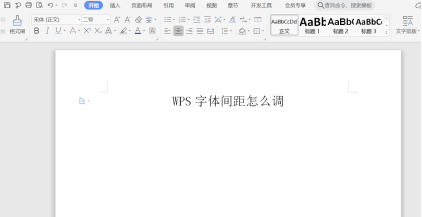
选中输入的文字。
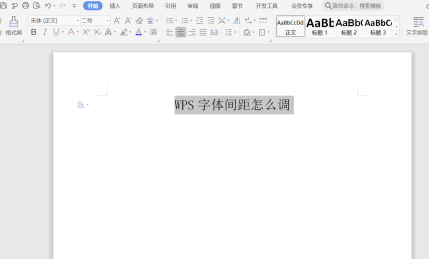
点击鼠标右键,弹出下拉菜单,如下图所示。
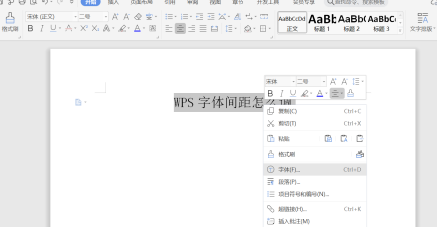
点击下拉菜单里的字体选项,进入字体设置窗口。如下图所示。
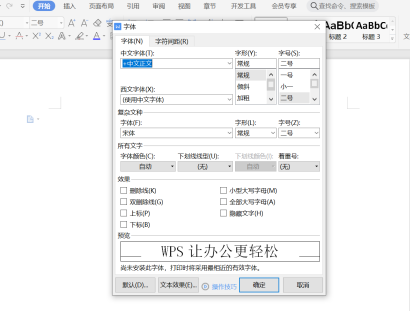
点击字符间距,进入字符间距设置界面。

在字符间距设置界面里修改间距值,即可实现字间距的调整,同时通过字符间距下方的预览窗口也可查看修改后的效果。
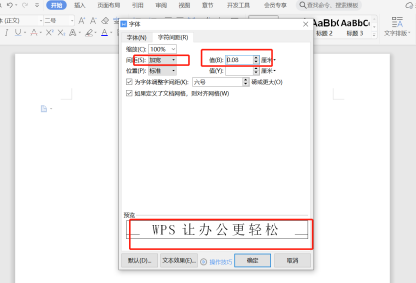
修改完成后点击确定,字符间距修改完成。
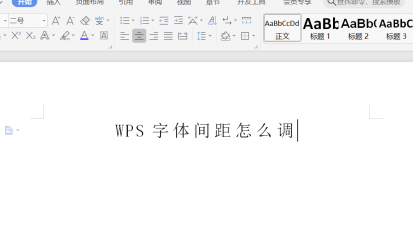
那么以上就是WPS字体间距怎么调的方法啦!电脑对面的小伙伴是否学会了呢?如果还有其他问题,也可以来向小编咨询哦!在学习办公软件的道路上,坚持是很重要的。让我们一起加油吧!
本篇文章使用以下硬件型号:联想小新Air15;系统版本:win10;软件版本:WPS2019。





